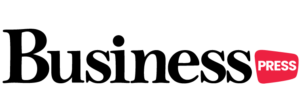Sommaire
Vous avez créé un compte PayPal mais vous ne l‘utilisez pas ? Vous souhaitez donc fermer définitivement votre compte ? Malgré de multiples tentatives, il est vous est impossible de fermer votre compte PayPal ? Fermer un compte PayPal est en fait très simple. Voyons dans ensemble étape par étape, comment fermer un compte PayPal ainsi que les données qui s’y rapportent.
Comment créer un compte Paypal ?
Avant de voir comment supprimer un compte Paypal, voyons d’abord la procédure pour en ouvrir un. Pour créer un compte à votre nom, il vous suffit de vous connecter au site officiel de PayPal ou de télécharger l’application sur votre smartphone ou tablette. Ensuite, il ne vous reste plus qu’à remplir le formulaire d’inscription pour ouvrir un nouveau compte.
Pour créer un compte PayPal à partir d’un ordinateur, il faut suivre ces quelques étapes :
- Allez sur le site officiel de Paypal
- Cliquez sur le bouton S’inscrire en haut à droite
- Sélectionnez l’option Compte personnel et appuyez sur Continuer
- Remplissez le formulaire qui s’affiche sur votre écran, en entrant vos informations dans les champs nom, prénom, adresse e-mail
- Créez votre mot de passe puis confirmez-le
- Cliquez ensuite sur le bouton Suivant
- Sur l’écran suivant continuez à remplir les informations demandées, lisez et acceptez les conditions de service
- Enfin, paramétrez vos préférences en activant ou non l’envoi d’informations par email concernant le service etc
- Cliquez sur le bouton Accepter puis sur créer un compte pour terminer l’enregistrement et ouvrir votre compte PayPal.
Si vous préférez créer un compte Paypal depuis un smartphone en utilisant l’application pour les appareils Android et iPhone, il convient d’abord de télécharger l’application sur votre téléphone ou tablette puis de :
- Lancer l’application et appuyez sur l’option Vous n’avez pas de compte PayPal
- Enregistrez-vous, entrez votre numéro de téléphone portable et appuyez sur Continuer
- Entrez ensuite le code de vérification que vous recevez par SMS
- Remplissez les informations demandées, adresse email, mot de passe puis appuyez sur Continuer
- Continuez à remplir les champs demandés avec vos informations personnelles : nationalité, nom, prénom, date de naissance et appuyez sur Continuer
- Renseignez votre adresse postale puis lisez et acceptez les conditions d’utilisation de PayPal
- Appuyez sur le bouton Accepter et créez un compte.
A ce stade votre compte Paypal a bien été créé depuis l’application préalablement téléchargée et installée sur votre téléphone.
Consulter son solde et transférer le solde restant
Avant de supprimer votre compte Paypal, il faut d’abord vérifier votre solde. En effet, pour éviter de fermer un compte Paypal avec de l’argent dessus, il faudra transférer l’argent sur un autre compte bancaire ou autre avant de procéder à la suppression définitive du compte. Par ailleurs, il faut savoir que le service ne facture aucun frais de fermeture compte Paypal.
Pour consulter le solde disponible sur votre compte PayPal, connectez-vous sur le site officiel du service et cliquez sur l’élément solde Paypal. Si votre compte est créditeur il suffit de cliquer sur l’option transférer de l’argent, entrez le montant à transférer puis sélectionnez le compte bancaire sur lequel vous souhaitez transférer le montant restant. Cliquez ensuite sur continuer et puis sur transférer.
Ensuite, il faudra compter deux jours ouvrables le temps que l’argent soit effectivement transféré vers le compte bancaire sélectionné puis fermer définitivement votre compte Paypal. Dans le cas où vous n’auriez pas de compte bancaire ou de carte associée à votre compte Paypal, il faudra simplement associer un compte bancaire, réaliser le transfert d’argent et procéder comme mentionné précédemment.
Après avoir vérifié que le montant a bien été transféré, reconnectez-vous à votre compte PayPal, appuyez sur l’icône de la roue crantée et sélectionnez Comptes bancaires et cartes. Sélectionnez la carte ou le compte bancaire à supprimer et appuyez ensuite sur Supprimer.
Comment fermer un compte Paypal depuis un PC ?
Après avoir transféré votre solde sur un compte bancaire et l’avoir supprimé, vous pouvez fermer définitivement votre compte PayPal. Pour supprimer et clôturer votre compte Paypal personnel, voici comment procéder :
- Connectez-vous à votre compte PayPal en entrant vos identifiants et mots de passe
- Cliquez ensuite sur l’icône en forme de roue crantée en haut à droite de votre écran
- Sélectionnez Paypal mon compte et cliquez sur options du compte puis sur l’élément fermer votre compte
- Sélectionnez de nouveau l’option fermez votre compte pour valider
Lorsque vous validez vous allez voir un message indiquant que le service est désolée de la suppression de votre compte.
Pour fermer ou supprimer un compte PayPal Business, il faut procéder comme suit :
- Connectez-vous à votre compte et cliquez sur l’icône de la roue crantée
- Sélectionnez l’option profil puis paramètres
- Localisez l’option type de compte et cliquez sur l’option fermer le compte
- Cliquez ensuite sur continuer et renseignez la raison de votre décision si vous le souhaitez ou cochez ‘une des raisons proposées
- Cliquez sur continuer puis sur confirmer
A ce stade, votre compte Paypal Business devrait être définitivement supprimé.
Comment supprimer un compte paypal sur téléphone ?
Il est impossible de supprimer un compte Paypal depuis l’application installée sur votre smartphone ou votre tablette. Pour fermer un compte Paypal depuis son téléphone il faut se connecter au site officiel du service en utilisant le navigateur web utilisé sur son téléphone.
Pour fermer définitivement votre compte PayPal depuis votre téléphone ou votre tablette il faut procéder ainsi :
- Ouvrez le navigateur que vous utilisez sur votre téléphone ou tablette
- Connectez-vous à votre compte Paypal
- Si vous vous demandez comment supprimer un compte paypal sans le numéro de téléphone, indiquez votre adresse e-mail comme demandé et appuyez sur Suivant
- Renseignez ensuite la clé d’accès obtenue par mail dans le champ Mot de passe et appuyez sur le bouton Connexion.
- Ensuite appuyez sur Options puis sur l’icône de la roue crantée pour accéder aux paramètres de votre compte PayPal
- Sélectionnez l’option compte en haut si ce n’est pas déjà fait
- Appuyez sur l’élément options du compte et sélectionnez l’option Fermer votre compte.
- Confirmez ensuite votre choix en appuyant de nouveau sur l’option Fermer le compte
A ce stade, votre compte Paypal devrait être supprimé définitivement. La procédure est à peu près la même en ce qui concerne un compte Paypal Business.